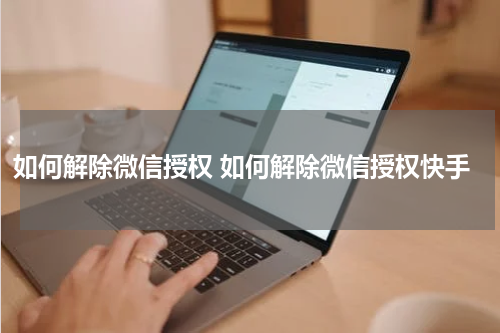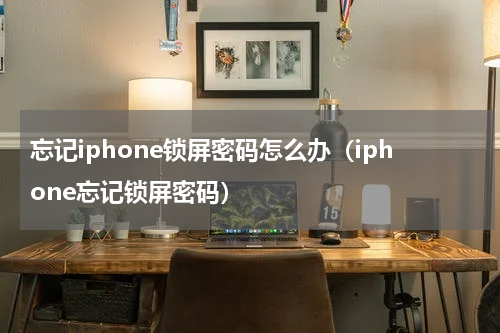大多数Linux发行版都自带了OpenSSH服务器,如果没有安装,可以使用包管理器进行安装。-要允许root用户登录,找到`PermitRootLogin`行并将其值设置为`yes`。-保存并关闭文件。以上是在Linux下定制SSH来简化远程访问的一般步骤和教程。根据你的具体需求,还可以使用SSH密钥身份验证、配置别名等来简化和增强SSH远程访问。

要使用SSH远程访问Linux系统,需要按照以下步骤进行设置和配置:
1. 安装SSH服务器:在Linux系统上安装OpenSSH服务器。大多数Linux发行版都自带了OpenSSH服务器,如果没有安装,可以使用包管理器进行安装。
2. 配置SSH服务器:编辑SSH服务器配置文件`/etc/ssh/sshd_config`。可以使用文本编辑器(如vi或nano)打开该文件。
- 要允许root用户登录,找到`PermitRootLogin`行并将其值设置为`yes`。
- 如果要通过密码进行身份验证,找到`PasswordAuthentication`行并将其值设置为`yes`。
- 如果要启用端口转发,找到`AllowTcpForwarding`行并将其值设置为`yes`。
- 保存并关闭文件。
3. 启动SSH服务器:在终端中运行以下命令来启动SSH服务器:
```shell
sudo systemctl start sshd
```
或者,如果你使用的是较旧的版本的Linux,请使用以下命令:
```shell
sudo service ssh start
```
4. 配置防火墙:如果你的Linux系统上启用了防火墙(如iptables或ufw),需要打开SSH服务的相关端口(默认为22)。
- 对于iptables,运行以下命令打开SSH端口:
```shell
sudo iptables -A INPUT -p tcp --dport 22 -j ACCEPT
```
- 对于ufw,可以使用以下命令打开SSH端口:
```shell
sudo ufw allow 22/tcp
```
5. 获取SSH客户端:要从远程计算机访问Linux系统,需要在远程计算机上安装SSH客户端。在Windows上,你可以使用PuTTY或Windows内置的PowerShell。在Mac或Linux上,你可以使用内置的终端应用程序。
6. 使用SSH连接:打开SSH客户端并使用Linux系统的IP地址或主机名连接。
- 如果在Windows上使用PuTTY,请输入Linux系统的IP地址或主机名,并选择SSH作为连接类型,然后点击“连接”按钮。
- 如果在Windows PowerShell中使用SSH,请运行以下命令:
```shell
ssh username@linux-ip-address
```
其中`username`是你在Linux系统上的用户名,`linux-ip-address`是Linux系统的IP地址。
- 如果在Mac或Linux终端中使用SSH,请运行以下命令:
```shell
ssh username@linux-ip-address
```
同样,`username`是你在Linux系统上的用户名,`linux-ip-address`是Linux系统的IP地址。
7. 输入密码:连接远程Linux系统后,系统会要求输入密码。输入正确的密码并按下回车键。
8. 成功连接:如果输入的用户名和密码正确,你将成功连接到远程Linux系统。
以上是在Linux下定制SSH来简化远程访问的一般步骤和教程。根据你的具体需求,还可以使用SSH密钥身份验证、配置别名等来简化和增强SSH远程访问。